2 helppoa tapaa toistaa MKV-tiedostoja iPadilla
Voinko toistaa MKV-tiedostoja iPadilla?
Et voi toistaa MKV: tä suoraan iPadilla riippumatta siitä, käytätkö iPad Prota, iPad Airia, iPad miniä tai iPad 2/4/6/8. MKV on eräänlainen suosittu multimediapakkausmuoto. Mutta kaikki Apple-tuotteet, kuten iPad, iPhone, iPod ja Mac, eivät tue sitä. Sitten miten toista MKV iPadissa?

Voit käyttää kolmatta osapuolta -sovellus MKV-tiedostojen toistamiseen iPadilla. Voit myös muuntaa MKV: n iPad-tuettuun muotoon, kuten MP4 tai MOV. Tässä tässä viestissä jaamme 2 tehokasta tapaa auttaa sinua soittamaan MKV-tiedostoja iPad Pro-, Air-, mini- ja muissa malleissa.
Osa 1. Kuinka toistaa MKV-tiedostoja suoraan iPadilla VLC: llä
Kuten edellä mainittiin, et saa toistaa MKV-tiedostoja suoraan iPad Pro-, Air-, mini- tai iPad 8/6/4/2 -laitteilla. Mutta App Storessa on joitain kolmannen osapuolen MKV-soittinsovelluksia, joiden avulla voit toistaa MKV: tä iPadilla, iPhonella tai iPod touchilla. Voit luottaa suosittuun mediasoittimeen, VLC toistaa videoita, mukaan lukien MKV-tiedostot, iOS-laitteellasi.
VLC-mediasoitin on erittäin suosittu mediatiedostojen toistotyökalu, joka tukee kaikkia usein käytettyjä videoformaatteja, kuten MKV, MOV, MP4, AVI, FLV ja paljon muuta. Sen avulla voit toistaa mediatiedostoja Windows-, Mac- ja Linux-tietokoneilla. Lisäksi VLC tuo iOS-sovelluksen, jonka avulla voit toistaa MKV-tiedostoja iPadissa ja iPhonessa.
Vaihe 1. Mene Sovelluskauppa iPadillasi ja etsi VLC. Ensimmäinen hakutulos on VLC mobiililaitteille. Napauta sitä ja napauta sitten Saada asentaaksesi sen ilmaiseksi iPadillesi. Tämä VLC-sovellus on yhteensopiva iPadin, iPhonen, iPod touchin ja Apple TV: n kanssa.
Vaihe 2. Napauta VLC-kuvaketta avataksesi sen. Nyt voit synkronoida MKV-tiedostosi iTunesin, Wi-Fi-jakamisen tai pilvipalvelujen kautta. Sen jälkeen voit tarkastella niitä Video. Täällä voit myös tarkistaa MKV-tiedostosi Tiedostot sovellus. Valitse MKV-tiedosto, jonka haluat toistaa iPadilla, ja napauta sitten Jaa -painiketta.
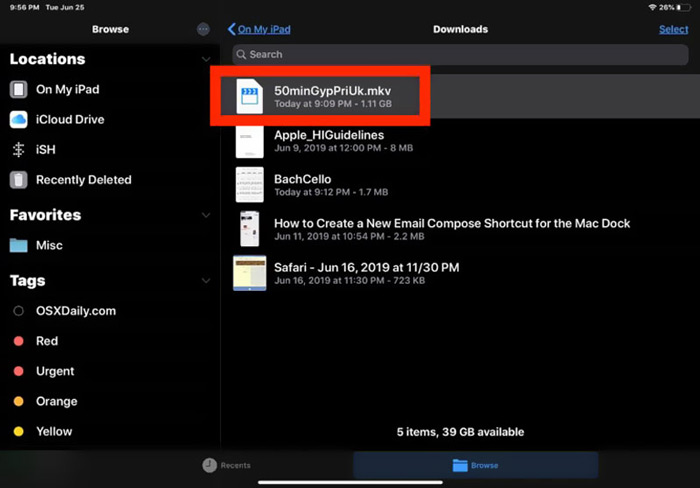
Vaihe 3. Valitse Avaa VLC: ssä tai Kopioi VLC: hen vaihtoehto avattavasta luettelosta. Sitten voit pelata MKV: tä iPadilla tällä VLC-sovelluksella.
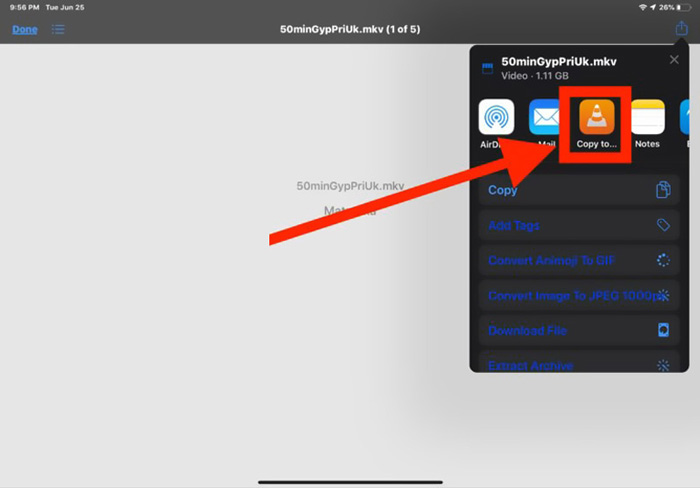
MKV-tiedostojen lisäksi voit luottaa myös VLC: hen toistaaksesi muita mediatiedostoja helposti. Varmasti on joitain muita MKV-pelaajat Kuten KMPlayer ja muuta, mikä voi auttaa sinua katsomaan MKV-tiedostoja iPadissa.
Osa 2. Kuinka muuntaa MKV MP4: ksi toistoa varten iPadilla
Kun haluat toistaa MKV-tiedostoja iPadilla, voit myös muuntaa MKV iPadin tukemaksi videoformaatiksi, kuten MP4 tai MOV. Voit tehdä sen luottaen ammattimaiseen MKV-muunnosohjelmaan, Ilmainen online-videomuunnin.
Tämä MKV - iPad -muunnin tukee erittäin usein kaikkia usein käytettyjä video- ja äänimuotoja. Sen avulla voit muuntaa MKV: n iPad-tuettuun muotoon, mukaan lukien MOV ja MP4, ilman laadun heikkenemistä. Seuraava opas näyttää, kuinka sitä voidaan käyttää MKV: n muuntamiseen iPadiksi.
Vaihe 1. Avaa selaimesi, kuten Chrome, IE, Firefox tai Safari, ja siirry tälle ilmaiselle Online Video Converter -sivustolle. Kun olet siellä, napsauta Lisää tiedostoja muunnettaviksi ja sitten ladata -painiketta, jos haluat asentaa nopeasti pienikokoisen FVC Launcherin MKV-muuntamista varten.

Vaihe 2. Tulee ponnahdusikkuna Avaa tiedosto näyttöön tulee ikkuna, jossa voit selata ja tuoda MKV-tiedostoa. Sitten sinut viedään muuntamisen pääikkunaan. Näet monia suosittuja videoformaatteja, kuten MP4, MKV, MOV, AVI, FLV, WMV, VOB, WEBM ja muut. Täällä sinun pitäisi valita MP4 tai MOV tulostusmuodoksi.
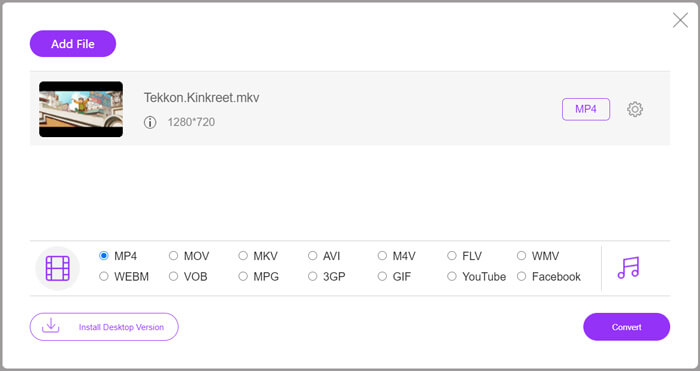
Vaihe 3. Ennen muuntamista voit napsauttaa asetukset kuvake tulostusmuodon vieressä mukauttaa erilaisia video- ja ääniasetuksia. Täällä voit säätää videon tarkkuutta, kooderia, kehysnopeutta, bittinopeutta, äänikanavaa, näytetaajuutta ja muuta. Klikkaus OK -painiketta tallentaaksesi muutokset.
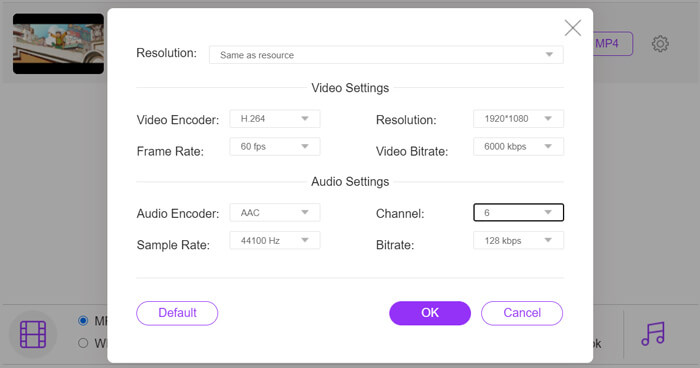
Vaihe 4. Kaikkien näiden toimintojen jälkeen voit napsauttaa Muuntaa -painiketta aloittaaksesi muuntamisen MKV - MP4. Tulostustiedosto pitää tarkalleen alkuperäisen kuvan ja äänenlaadun. Sitten voit siirtää sen iPadiin toistoa varten.
Osa 3. MKV-tiedostojen toistamisen usein kysytyt kysymykset iPadilla
Kysymys 1. Voiko iMovie muokata MKV-tiedostoja?
Ei. Kuten edellä mainitsimme, kaikki Apple-laitteet ja niihin liittyvät ohjelmistot eivät voi tukea MKV-muotoa. IPadin, iPhonen ja Macin oletustoimittajana iMovie ei pysty avaamaan ja muokkaamaan MKV-tiedostoja.
Kysymys 2. Voiko VLC muuntaa MKV: n MP4: ksi?
Joo. VLC Media Player pystyy muuntamaan MKV-tiedoston. Voit avata VLC: n, napsauttaa Media-valikkoa ja käyttää Muunna / Tallenna-ominaisuutta. Voit ladata MKV-tiedoston napsauttamalla Avaa media -ikkunassa Lisää-painiketta. Napsauta Muunna-painiketta ja valitse sitten MP4 kohdemuodoksi. Tämän jälkeen voit valita sopivan kohdekansion ja nimetä tulostetiedoston uudelleen. Sitten voit napsauttaa Käynnistä-painiketta, jolloin videomuunto MKV: stä MP4: ksi VLC: llä.
Kysymys 3. Voiko Windows 10 toistaa MKV-tiedostoja?
Et voi luottaa oletussoittimeen, Windows Media Playeriin MKV-tiedostojen toistamiseen Windows 10 -tietokoneella. Kun haluat avata MKV-tiedostoja, sinun on luotettava johonkin kolmannen osapuolen mediasoittimeen, kuten VLC, PotPlayer ja paljon muuta.
Johtopäätös
Luettuasi tämän viestin, voit saada 2 hyödyllisiä vinkkejä toistaa MKV-tiedostoja iPadilla. Haluatko katsella MKV: tä suoraan iPadilla tai muuntaa MKV: n iPadin tukemaan muotoon, löydät oikean työkalun. Jos haluat lisätietoja MKV: n toistamisesta iPadissa, voit jättää meille viestin.



 Video Converter Ultimate
Video Converter Ultimate Näytön tallennin
Näytön tallennin



